Permitir que um remetente confiável ignore o antisspam
Opções de download
Linguagem imparcial
O conjunto de documentação deste produto faz o possível para usar uma linguagem imparcial. Para os fins deste conjunto de documentação, a imparcialidade é definida como uma linguagem que não implica em discriminação baseada em idade, deficiência, gênero, identidade racial, identidade étnica, orientação sexual, status socioeconômico e interseccionalidade. Pode haver exceções na documentação devido à linguagem codificada nas interfaces de usuário do software do produto, linguagem usada com base na documentação de RFP ou linguagem usada por um produto de terceiros referenciado. Saiba mais sobre como a Cisco está usando a linguagem inclusiva.
Sobre esta tradução
A Cisco traduziu este documento com a ajuda de tecnologias de tradução automática e humana para oferecer conteúdo de suporte aos seus usuários no seu próprio idioma, independentemente da localização. Observe que mesmo a melhor tradução automática não será tão precisa quanto as realizadas por um tradutor profissional. A Cisco Systems, Inc. não se responsabiliza pela precisão destas traduções e recomenda que o documento original em inglês (link fornecido) seja sempre consultado.
Contents
Introduction
Este documento descreve os detalhes de permitir que um remetente confiável ignore a verificação antisspam e também os diferentes métodos que você pode optar pelo mesmo no Secure Email Gateway (anteriormente conhecido como Email Security Appliance).
Adição de nome de host/endereço IP do remetente no grupo de remetente ALLOWED_LIST
Adicione os remetentes confiáveis ao grupo de remetentes ALLOWED_LIST porque esse grupo de remetentes usa a política de fluxo de e-mail $TRUSTED. Os membros do grupo de remetentes ALLOWED_LIST não estão sujeitos a limitação de taxa, e o conteúdo desses remetentes não é analisado pelo mecanismo Anti-Spam, mas ainda é verificado pelo antivírus.
Note: Com a configuração padrão, a verificação de antivírus está ativada, mas o antisspam está desativado.
Para permitir que um remetente ignore a verificação antisspam, adicione o remetente ao grupo de remetente ALLOWED_LIST na HAT (Host Access Table). Você pode configurar o HAT por meio da GUI ou da CLI.
Na GUI
- Selecione a guia Políticas de e-mail.
- Na seção Host Access Table, selecione HAT Overview.
- À direita, certifique-se de que o ouvinte InboundMail está selecionado no momento.
- Na coluna Grupo de Remetentes, selecione ALLOWED_LIST.
- Selecione o botão Adicionar remetente próximo à metade inferior da página.
- Insira o IP ou o nome de host que deseja permitir ignorar no primeiro campo.
Quando terminar de adicionar entradas, selecione o botão Submit. Lembre-se de selecionar o botão Confirmar alterações para salvar suas alterações.
Da CLI
example.com> listenerconfig
Currently configured listeners:
1. InboundMail (on PublicNet, 172.19.1.80) SMTP TCP Port 25 Public
2. OutboundMail (on PrivateNet, 172.19.2.80) SMTP TCP Port 25 Private
Choose the operation you want to perform:
- NEW - Create a new listener.
- EDIT - Modify a listener.
- DELETE - Remove a listener.
- SETUP - Change global settings.
[]> edit
Enter the name or number of the listener you wish to edit.
[]> 1
Name: InboundMail
Type: Public
Interface: PublicNet (172.19.1.80/24) TCP Port 25
Protocol: SMTP
Default Domain:
Max Concurrency: 1000 (TCP Queue: 50)
Domain Map: Disabled
TLS: No
SMTP Authentication: Disabled
Bounce Profile: Default
Use SenderBase For Reputation Filters and IP Profiling: Yes
Footer: None
LDAP: Off
Choose the operation you want to perform:
- NAME - Change the name of the listener.
- INTERFACE - Change the interface.
- LIMITS - Change the injection limits.
- SETUP - Configure general options.
- HOSTACCESS - Modify the Host Access Table.
- RCPTACCESS - Modify the Recipient Access Table.
- BOUNCECONFIG - Choose the bounce profile to use for messages injected on this
listener.
- MASQUERADE - Configure the Domain Masquerading Table.
- DOMAINMAP - Configure domain mappings.
[]> hostaccess
Default Policy Parameters
=========================
Allow TLS Connections: No
Allow SMTP Authentication: No
Require TLS To Offer SMTP authentication: No
Maximum Concurrency Per IP: 1,000
Maximum Message Size: 100M
Maximum Messages Per Connection: 1,000
Maximum Recipients Per Message: 1,000
Maximum Recipients Per Hour: Disabled
Use SenderBase For Flow Control: Yes
Spam Detection Enabled: Yes
Virus Detection Enabled: Yes
There are currently 4 policies defined.
There are currently 5 sender groups.
Choose the operation you want to perform:
- NEW - Create a new entry.
- EDIT - Modify an entry.
- DELETE - Remove an entry.
- MOVE - Move an entry.
- DEFAULT - Set the defaults.
- PRINT - Display the table.
- IMPORT - Import a table from a file.
- EXPORT - Export the table to a file.
- CLEAR - Remove all entries.
[]> edit
1. Edit Sender Group
2. Edit Policy
[1]> 1
Currently configured HAT sender groups:
1. ALLOWED_LIST (My trusted senders have no anti-spam scanning or rate limiting)
2. BLOCKED_LIST (Spammers are rejected)
3. SUSPECTLIST (Suspicious senders are throttled)
4. UNKNOWNLIST (Reviewed but undecided, continue normal acceptance)
5. (no name, first host = ALL) (Everyone else)
Enter the sender group number or name you wish to edit.
[]> 1
Choose the operation you want to perform:
- NEW - Add a new host.
- DELETE - Remove a host.
- MOVE - Reorder the hosts.
- POLICY - Change the policy settings and options.
- PRINT - Display the current definition.
- RENAME - Rename this sender group.
[]> new
Enter the hosts to add. CIDR addresses such as 10.1.1.0/24 are allowed. IP
address ranges such as 10.1.1.10-20 are allowed. IP subnets such as 10.2.3. are
allowed. Hostnames such as crm.example.com are allowed. Partial hostnames such
as .example.com are allowed.
Ranges of SenderBase Reputation scores such as SBRS[7.5:10.0] are allowed.
SenderBase Network Owner IDs such as SBO:12345 are allowed.
Remote blocklist queries such as dnslist[query.blocklist.example] are allowed.
Separate multiple hosts with commas
[]>
Lembre-se de emitir o comando commit para salvar suas alterações.
Revise a verificação antisspam e antivírus na política de fluxo de e-mail confiável
Para o remetente confiável, haverá uma política de fluxo de e-mail nomeada como confiável presente por padrão. A Política de fluxo de e-mail confiável terá um comportamento de conexão Aceitar (semelhante ao comportamento de outras políticas de fluxo de e-mail para emails de entrada).
Quando um remetente é confiável para requisitos comerciais, podemos optar por desabilitar as verificações de antivírus e antisspam para eles. Isso ajudará a reduzir a carga de processamento extra em ambos os mecanismos de verificação enquanto eles verificam os emails que não são de fontes confiáveis.
Note: Os mecanismos antisspam e antivírus desativados ignorarão qualquer verificação relacionada a spam ou vírus para o e-mail recebido no ESA. Isso tem que ser feito, apenas se você tiver certeza absoluta de que não há risco de ignorar verificações para esses remetentes confiáveis.
A opção de onde você pode desabilitar os mecanismos está disponível na guia Recursos de segurança em Políticas de fluxo de e-mail. O caminho para o mesmo é GUI > Políticas de e-mail > Políticas de fluxo de e-mail. Clique na política de fluxo TRUSTEDMail e role para baixo até Recursos de segurança na página subsequente.
Certifique-se de confirmar as alterações depois de fazer ajustes conforme desejado.

Adicionar um remetente confiável à lista de permissão
As listas de permissão e bloqueio do usuário final são criadas por usuários finais e armazenadas em um banco de dados verificado antes da verificação antisspam. Cada usuário final pode identificar domínios, subdomínios ou endereços de e-mail que deseja sempre tratar como spam ou nunca tratar como spam. Se um endereço de remetente fizer parte de uma lista segura de usuários finais, a verificação antisspam será ignorada
Essa configuração permitirá que o usuário final proteja um remetente de acordo com a exigência de isenção das verificações antisspam. A verificação do antivírus e outras verificações no pipeline de e-mails não serão tocadas com essa configuração e continuarão conforme a configuração nas Políticas de e-mail. Essa configuração reduzirá o envolvimento do administrador, sempre que um usuário final tiver que isentar a verificação de spam de um remetente.
Para a Lista de permissão, é obrigatório ter o acesso à Quarentena de usuário final habilitado para Usuários finais e Lista de permissão/bloqueio do usuário final como Ativado (ambos no ESA ou SMA). Dessa forma, eles podem acessar o portal Quarentena de spam e, ao lado de Liberar/Excluir dos emails em quarentena, também podem Adicionar/Excluir remetentes na Lista de permissão.
O acesso à Quarentena de usuário final pode ser ativado como abaixo:
ESA: Navegue até GUI > Monitor > Quarentena de spam. Verifique o botão de opção Acesso à quarentena do usuário final. Selecione o método de autenticação para acesso conforme o requisito (None/LDAP/SAML/IMAP ou POP). Publique isso, ative a lista de permissão/bloqueio do usuário final.
SMA: Navegue até GUI > Serviços centralizados > Quarentena de spam. Verifique o botão de opção Acesso à quarentena do usuário final. Selecione o método de autenticação para acesso conforme o requisito (None/LDAP/SAML/IMAP ou POP). Publique isso, ative a lista de permissão/bloqueio do usuário final.
Depois de habilitado, quando um usuário final navega para o portal Quarentena de spam, ele poderá adicionar/modificar sua Lista de permissão conforme a escolha nas opções suspensas do canto superior direito.
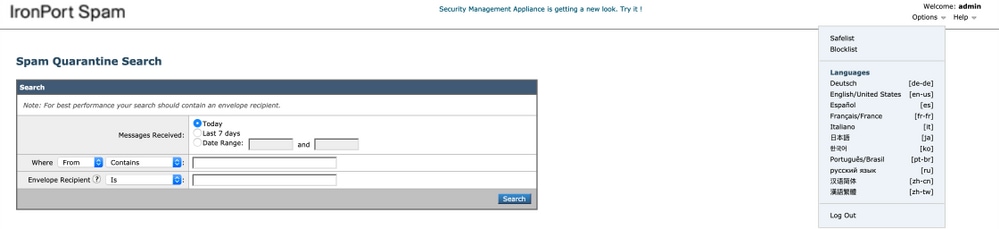
Remetentes confiáveis com políticas de e-mail de entrada
Você também pode adicionar um remetente confiável na Política de recebimento de e-mail e desabilitar as verificações antivírus/antispam de acordo com o requisito. Uma nova Política de Correio Personalizada pode ser criada com um nome como Remetentes Confiáveis/Remetentes Seguros, etc., como preferir, e depois pode adicionar os detalhes do remetente, como nomes de domínio ou endereços de correio eletrônico do remetente, a esta política personalizada.
Depois de submeter a política após a adição necessária, pode clicar nas colunas de Antispam ou Antivírus e, na página subsequente, selecionar Desativar.
Com essa configuração, os domínios de remetente confiável ou os endereços de e-mail adicionados a essa política de e-mail serão isentos das verificações do Antispam ou Antivírus.
Note: Os mecanismos antisspam e antivírus desativados ignorarão qualquer verificação relacionada a spam ou vírus para o e-mail de entrada no ESA processado por meio dessa política de e-mail personalizada. Isso tem que ser feito, apenas se você tiver certeza absoluta de que não há risco de ignorar verificações para esses remetentes confiáveis.
A política de e-mail personalizada pode ser criada a partir da GUI do ESA > Políticas de e-mail > Políticas de e-mail de entrada > Adicionar política. Insira o nome da diretiva conforme a escolha e selecione Adicionar usuário. Verifique o botão de opção Seguindo remetentes. Adicione o domínio ou os endereços de e-mail necessários na caixa e clique em Ok.
Após a criação da política de correio eletrônico, pode optar por desativar as pesquisas Antivírus e Antispam de acordo com os requisitos da empresa. Aqui está um exemplo de captura de tela:

Informações Relacionadas
Colaborado por engenheiros da Cisco
- Cisco TAC Engineers
Contate a Cisco
- Abrir um caso de suporte

- (É necessário um Contrato de Serviço da Cisco)
 Feedback
Feedback